編輯:關於Android編程
最近做的類似於微博的項目中,有個Android功能要使用到listview的向下拉刷新來刷新最新消息,向上拉刷新(滑動分頁)來加載更多。
新浪微博就是使用這種方式的典型。
當用戶從網絡上讀取微博的時候,如果一下子全部加載用戶未讀的微博這將耗費比較長的時間,造成不好的用戶體驗,同時一屏的內容也不足以顯示如此多的內容。這時候,我們就需要用到另一個功能,那就是listview的分頁了,其實這個分頁可以做成客戶端的分頁,也可以做成服務器端的分頁(點擊加載時,從服務器對應的加載第N頁就好了!!!)。通過分頁分次加載數據,用戶看多少就去加載多少。
通常這也分為兩種方式,一種是設置一個按鈕,用戶點擊即加載。另一種是當用戶滑動到底部時自動加載。今天我就和大家分享一下滑動到底端時自動加載這個功能的實現。
效果圖如下所示:
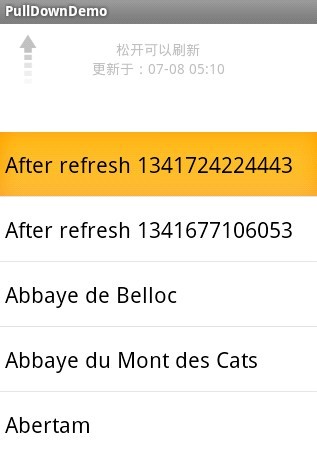
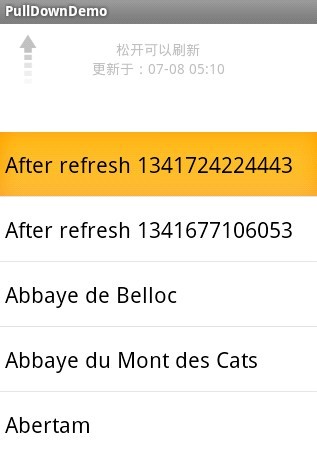
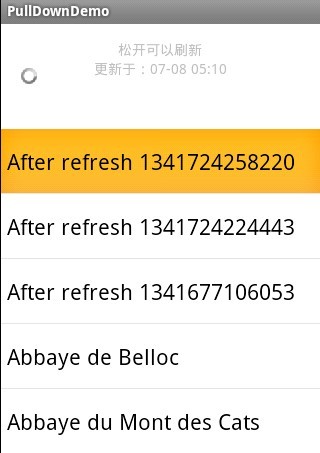
下拉刷新最主要的流程是:
(1). 下拉,顯示提示頭部界面(HeaderView),這個過程提示用戶”下拉刷新”
(2). 下拉到一定程度,超出了刷新最基本的下拉界限,我們認為達到了刷新的條件,提示用戶可以”松手刷新”了,效果上允許用戶繼續下拉
(3). 用戶松手,可能用戶下拉遠遠不止提示頭部界面,所以這一步,先反彈回僅顯示提示頭部界面,然後提示用戶”正在加載”。
(4). 加載完成後,隱藏提示頭部界面。
那麼讓我們看看怎麼才能實現呢???
第一步:既然是要顯示listview ,那麼就應該有個listview 的容器pulldown.xml
<?xml version="1.0" encoding="utf-8"?> <com.solo.pulldown.PullDownView xmlns:android="http://schemas.android.com/apk/res/android" android:id="@+id/pull_down_view" android:layout_width="fill_parent" android:layout_height="fill_parent" android:background="@android:color/white"> </com.solo.pulldown.PullDownView>
第二步:自定義一個listview中顯示的item對象pulldown_item.xml
<?xml version="1.0" encoding="utf-8"?> <TextView xmlns:android="http://schemas.android.com/apk/res/android" android:id="@android:id/text1" android:layout_width="fill_parent" android:layout_height="wrap_content" android:textAppearance="?android:attr/textAppearanceLarge" android:gravity="center_vertical" android:paddingLeft="6dip" android:minHeight="?android:attr/listPreferredItemHeight" android:textColor="@android:color/black" />
第三步:定義一個header的xml布局文件pulldown_header.xml
<?xml version="1.0" encoding="utf-8"?> <RelativeLayout xmlns:android="http://schemas.android.com/apk/res/android" android:layout_width="fill_parent" android:layout_height="wrap_content" android:paddingBottom="10dp" android:paddingTop="10dp" > <ImageView android:id="@+id/pulldown_header_arrow" android:layout_width="wrap_content" android:layout_height="wrap_content" android:layout_alignParentLeft="true" android:layout_marginLeft="20dp" android:scaleType="centerCrop" android:src="@drawable/z_arrow_down" android:visibility="invisible" /> <LinearLayout android:layout_width="wrap_content" android:layout_height="wrap_content" android:layout_alignBottom="@+id/pulldown_header_arrow" android:layout_alignTop="@+id/pulldown_header_arrow" android:layout_centerHorizontal="true" android:gravity="center_vertical" android:orientation="vertical" > <TextView android:id="@+id/pulldown_header_text" android:layout_width="wrap_content" android:layout_height="wrap_content" android:layout_gravity="center_horizontal" android:text="加載中..." /> <TextView android:id="@+id/pulldown_header_date" android:layout_width="wrap_content" android:layout_height="wrap_content" android:layout_gravity="center_horizontal" android:text="更新於:" android:visibility="gone" /> </LinearLayout> <ProgressBar android:id="@+id/pulldown_header_loading" android:layout_width="wrap_content" android:layout_height="wrap_content" android:layout_centerVertical="true" android:layout_marginLeft="20dp" /> </RelativeLayout>
第四步:如果需要向上拉更新更多的話,那就定義一個底部的footer的布局文件,在此為方便起見,只定義一個progressbar跟textview,更加復雜的顯示,就交給你們了~~~~~pulldown_footer.xml:
<?xml version="1.0" encoding="utf-8"?> <RelativeLayout xmlns:android="http://schemas.android.com/apk/res/android" android:layout_width="fill_parent" android:layout_height="wrap_content" android:paddingBottom="10dp" android:paddingTop="10dp" > <TextView android:id="@+id/pulldown_footer_text" android:layout_width="wrap_content" android:layout_height="wrap_content" android:layout_centerInParent="true" android:text="更多" android:textSize="15dp" /> <ProgressBar android:id="@+id/pulldown_footer_loading" android:layout_width="wrap_content" android:layout_height="wrap_content" android:layout_centerVertical="true" android:layout_marginLeft="20dp" android:visibility="gone" /> </RelativeLayout>
第五步:那麼主要的文件這才登場:::::::重寫listview這個文件主要任務是提供觸摸的事件的處理方法。
/**
* <p>一個可以監聽ListView是否滾動到最頂部或最底部的自定義控件</p>
* 只能監聽由觸摸產生的,如果是ListView本身Flying導致的,則不能監聽</br>
* 如果加以改進,可以實現監聽scroll滾動的具體位置等
*/
public class ScrollOverListView extends ListView {
private int mLastY;
private int mTopPosition;
private int mBottomPosition;
public ScrollOverListView(Context context, AttributeSet attrs, int defStyle) {
super(context, attrs, defStyle);
init();
}
public ScrollOverListView(Context context, AttributeSet attrs) {
super(context, attrs);
init();
}
public ScrollOverListView(Context context) {
super(context);
init();
}
private void init(){
mTopPosition = 0;
mBottomPosition = 0;
}
@Override
public boolean onTouchEvent(MotionEvent ev) {
final int action = ev.getAction();
final int y = (int) ev.getRawY();
switch(action){
case MotionEvent.ACTION_DOWN:{
mLastY = y;
final boolean isHandled = mOnScrollOverListener.onMotionDown(ev);
if (isHandled) {
mLastY = y;
return isHandled;
}
break;
}
case MotionEvent.ACTION_MOVE:{
final int childCount = getChildCount();
if(childCount == 0) return super.onTouchEvent(ev);
final int itemCount = getAdapter().getCount() - mBottomPosition;
final int deltaY = y - mLastY;
//DLog.d("lastY=%d y=%d", mLastY, y);
final int firstTop = getChildAt(0).getTop();
final int listPadding = getListPaddingTop();
final int lastBottom = getChildAt(childCount - 1).getBottom();
final int end = getHeight() - getPaddingBottom();
final int firstVisiblePosition = getFirstVisiblePosition();
final boolean isHandleMotionMove = mOnScrollOverListener.onMotionMove(ev, deltaY);
if(isHandleMotionMove){
mLastY = y;
return true;
}
//DLog.d("firstVisiblePosition=%d firstTop=%d listPaddingTop=%d deltaY=%d", firstVisiblePosition, firstTop, listPadding, deltaY);
if (firstVisiblePosition <= mTopPosition && firstTop >= listPadding && deltaY > 0) {
final boolean isHandleOnListViewTopAndPullDown;
isHandleOnListViewTopAndPullDown = mOnScrollOverListener.onListViewTopAndPullDown(deltaY);
if(isHandleOnListViewTopAndPullDown){
mLastY = y;
return true;
}
}
// DLog.d("lastBottom=%d end=%d deltaY=%d", lastBottom, end, deltaY);
if (firstVisiblePosition + childCount >= itemCount && lastBottom <= end && deltaY < 0) {
final boolean isHandleOnListViewBottomAndPullDown;
isHandleOnListViewBottomAndPullDown = mOnScrollOverListener.onListViewBottomAndPullUp(deltaY);
if(isHandleOnListViewBottomAndPullDown){
mLastY = y;
return true;
}
}
break;
}
case MotionEvent.ACTION_UP:{
final boolean isHandlerMotionUp = mOnScrollOverListener.onMotionUp(ev);
if (isHandlerMotionUp) {
mLastY = y;
return true;
}
break;
}
}
mLastY = y;
return super.onTouchEvent(ev);
}
/**空的*/
private OnScrollOverListener mOnScrollOverListener = new OnScrollOverListener(){
@Override
public boolean onListViewTopAndPullDown(int delta) {
return false;
}
@Override
public boolean onListViewBottomAndPullUp(int delta) {
return false;
}
@Override
public boolean onMotionDown(MotionEvent ev) {
return false;
}
@Override
public boolean onMotionMove(MotionEvent ev, int delta) {
return false;
}
@Override
public boolean onMotionUp(MotionEvent ev) {
return false;
}
};
// =============================== public method ===============================
/**
* 可以自定義其中一個條目為頭部,頭部觸發的事件將以這個為准,默認為第一個
*
* @param index 正數第幾個,必須在條目數范圍之內
*/
public void setTopPosition(int index){
if(getAdapter() == null)
throw new NullPointerException("You must set adapter before setTopPosition!");
if(index < 0)
throw new IllegalArgumentException("Top position must > 0");
mTopPosition = index;
}
/**
* 可以自定義其中一個條目為尾部,尾部觸發的事件將以這個為准,默認為最後一個
*
* @param index 倒數第幾個,必須在條目數范圍之內
*/
public void setBottomPosition(int index){
if(getAdapter() == null)
throw new NullPointerException("You must set adapter before setBottonPosition!");
if(index < 0)
throw new IllegalArgumentException("Bottom position must > 0");
mBottomPosition = index;
}
/**
* 設置這個Listener可以監聽是否到達頂端,或者是否到達低端等事件</br>
*
* @see OnScrollOverListener
*/
public void setOnScrollOverListener(OnScrollOverListener onScrollOverListener){
mOnScrollOverListener = onScrollOverListener;
}
/**
* 滾動監聽接口</br>
* @see ScrollOverListView#setOnScrollOverListener(OnScrollOverListener)
*
*/
public interface OnScrollOverListener {
/**
* 到達最頂部觸發
*
* @param delta 手指點擊移動產生的偏移量
* @return
*/
boolean onListViewTopAndPullDown(int delta);
/**
* 到達最底部觸發
*
* @param delta 手指點擊移動產生的偏移量
* @return
*/
boolean onListViewBottomAndPullUp(int delta);
/**
* 手指觸摸按下觸發,相當於{@link MotionEvent#ACTION_DOWN}
*
* @return 返回true表示自己處理
* @see View#onTouchEvent(MotionEvent)
*/
boolean onMotionDown(MotionEvent ev);
/**
* 手指觸摸移動觸發,相當於{@link MotionEvent#ACTION_MOVE}
*
* @return 返回true表示自己處理
* @see View#onTouchEvent(MotionEvent)
*/
boolean onMotionMove(MotionEvent ev, int delta);
/**
* 手指觸摸後提起觸發,相當於{@link MotionEvent#ACTION_UP}
*
* @return 返回true表示自己處理
* @see View#onTouchEvent(MotionEvent)
*/
boolean onMotionUp(MotionEvent ev);
}
}
第六步:下拉刷新控件,真正實現下拉刷新的是這個控件,而上面的那個ScrollOverListView只是提供觸摸的事件等
/**
* 下拉刷新控件</br>
* 真正實現下拉刷新的是這個控件,
* ScrollOverListView只是提供觸摸的事件等
*/
public class PullDownView extends LinearLayout implements OnScrollOverListener{
private static final String TAG = "PullDownView";
private static final int START_PULL_DEVIATION = 50; // 移動誤差
private static final int AUTO_INCREMENTAL = 10; // 自增量,用於回彈
private static final int WHAT_DID_LOAD_DATA = 1; // Handler what 數據加載完畢
private static final int WHAT_ON_REFRESH = 2; // Handler what 刷新中
private static final int WHAT_DID_REFRESH = 3; // Handler what 已經刷新完
private static final int WHAT_SET_HEADER_HEIGHT = 4;// Handler what 設置高度
private static final int WHAT_DID_MORE = 5; // Handler what 已經獲取完更多
private static final int DEFAULT_HEADER_VIEW_HEIGHT = 105; // 頭部文件原本的高度
private static SimpleDateFormat dateFormat = new SimpleDateFormat("MM-dd HH:mm");
private View mHeaderView;
private LayoutParams mHeaderViewParams;
private TextView mHeaderViewDateView;
private TextView mHeaderTextView;
private ImageView mHeaderArrowView;
private View mHeaderLoadingView;
private View mFooterView;
private TextView mFooterTextView;
private View mFooterLoadingView;
private ScrollOverListView mListView;
private OnPullDownListener mOnPullDownListener;
private RotateAnimation mRotateOTo180Animation;
private RotateAnimation mRotate180To0Animation;
private int mHeaderIncremental; // 增量
private float mMotionDownLastY; // 按下時候的Y軸坐標
private boolean mIsDown; // 是否按下
private boolean mIsRefreshing; // 是否下拉刷新中
private boolean mIsFetchMoreing; // 是否獲取更多中
private boolean mIsPullUpDone; // 是否回推完成
private boolean mEnableAutoFetchMore; // 是否允許自動獲取更多
// 頭部文件的狀態
private static final int HEADER_VIEW_STATE_IDLE = 0; // 空閒
private static final int HEADER_VIEW_STATE_NOT_OVER_HEIGHT = 1; // 沒有超過默認高度
private static final int HEADER_VIEW_STATE_OVER_HEIGHT = 2; // 超過默認高度
private int mHeaderViewState = HEADER_VIEW_STATE_IDLE;
public PullDownView(Context context, AttributeSet attrs) {
super(context, attrs);
initHeaderViewAndFooterViewAndListView(context);
}
public PullDownView(Context context) {
super(context);
initHeaderViewAndFooterViewAndListView(context);
}
/*
* ==================================
* Public method
* 外部使用,具體就是用這幾個就可以了
*
* ==================================
*/
/**
* 刷新事件接口
*/
public interface OnPullDownListener {
void onRefresh();
void onMore();
}
/**
* 通知加載完了數據,要放在Adapter.notifyDataSetChanged後面
* 當你加載完數據的時候,調用這個notifyDidLoad()
* 才會隱藏頭部,並初始化數據等
*/
public void notifyDidLoad() {
mUIHandler.sendEmptyMessage(WHAT_DID_LOAD_DATA);
}
/**
* 通知已經刷新完了,要放在Adapter.notifyDataSetChanged後面
* 當你執行完刷新任務之後,調用這個notifyDidRefresh()
* 才會隱藏掉頭部文件等操作
*/
public void notifyDidRefresh() {
mUIHandler.sendEmptyMessage(WHAT_DID_REFRESH);
}
/**
* 通知已經獲取完更多了,要放在Adapter.notifyDataSetChanged後面
* 當你執行完更多任務之後,調用這個notyfyDidMore()
* 才會隱藏加載圈等操作
*/
public void notifyDidMore() {
mUIHandler.sendEmptyMessage(WHAT_DID_MORE);
}
/**
* 設置監聽器
* @param listener
*/
public void setOnPullDownListener(OnPullDownListener listener){
mOnPullDownListener = listener;
}
/**
* 獲取內嵌的listview
* @return ScrollOverListView
*/
public ListView getListView(){
return mListView;
}
/**
* 是否開啟自動獲取更多
* 自動獲取更多,將會隱藏footer,並在到達底部的時候自動刷新
* @param index 倒數第幾個觸發
*/
public void enableAutoFetchMore(boolean enable, int index){
if(enable){
mListView.setBottomPosition(index);
mFooterLoadingView.setVisibility(View.VISIBLE);
}else{
mFooterTextView.setText("更多");
mFooterLoadingView.setVisibility(View.GONE);
}
mEnableAutoFetchMore = enable;
}
/*
* ==================================
* Private method
* 具體實現下拉刷新等操作
*
* ==================================
*/
/**
* 初始化界面
*/
private void initHeaderViewAndFooterViewAndListView(Context context){
setOrientation(LinearLayout.VERTICAL);
//setDrawingCacheEnabled(false);
/*
* 自定義頭部文件
* 放在這裡是因為考慮到很多界面都需要使用
* 如果要修改,和它相關的設置都要更改
*/
mHeaderView = LayoutInflater.from(context).inflate(R.layout.pulldown_header, null);
mHeaderViewParams = new LayoutParams(LayoutParams.FILL_PARENT, LayoutParams.WRAP_CONTENT);
addView(mHeaderView, 0, mHeaderViewParams);
mHeaderTextView = (TextView) mHeaderView.findViewById(R.id.pulldown_header_text);
mHeaderArrowView = (ImageView) mHeaderView.findViewById(R.id.pulldown_header_arrow);
mHeaderLoadingView = mHeaderView.findViewById(R.id.pulldown_header_loading);
// 注意,圖片旋轉之後,再執行旋轉,坐標會重新開始計算
mRotateOTo180Animation = new RotateAnimation(0, 180,
Animation.RELATIVE_TO_SELF, 0.5f,
Animation.RELATIVE_TO_SELF, 0.5f);
mRotateOTo180Animation.setDuration(250);
mRotateOTo180Animation.setFillAfter(true);
mRotate180To0Animation = new RotateAnimation(180, 0,
Animation.RELATIVE_TO_SELF, 0.5f,
Animation.RELATIVE_TO_SELF, 0.5f);
mRotate180To0Animation.setDuration(250);
mRotate180To0Animation.setFillAfter(true);
/**
* 自定義腳部文件
*/
mFooterView = LayoutInflater.from(context).inflate(R.layout.pulldown_footer, null);
mFooterTextView = (TextView) mFooterView.findViewById(R.id.pulldown_footer_text);
mFooterLoadingView = mFooterView.findViewById(R.id.pulldown_footer_loading);
mFooterView.setOnClickListener(new OnClickListener() {
@Override
public void onClick(View v) {
if(!mIsFetchMoreing){
mIsFetchMoreing = true;
mFooterLoadingView.setVisibility(View.VISIBLE);
mOnPullDownListener.onMore();
}
}
});
/*
* ScrollOverListView 同樣是考慮到都是使用,所以放在這裡
* 同時因為,需要它的監聽事件
*/
mListView = new ScrollOverListView(context);
mListView.setOnScrollOverListener(this);
mListView.setCacheColorHint(0);
addView(mListView, LayoutParams.FILL_PARENT, LayoutParams.FILL_PARENT);
// 空的listener
mOnPullDownListener = new OnPullDownListener() {
@Override
public void onRefresh() {}
@Override
public void onMore() {}
};
}
/**
* 在下拉和回推的時候檢查頭部文件的狀態</br>
* 如果超過了默認高度,就顯示松開可以刷新,
* 否則顯示下拉可以刷新
*/
private void checkHeaderViewState(){
if(mHeaderViewParams.height >= DEFAULT_HEADER_VIEW_HEIGHT){
if(mHeaderViewState == HEADER_VIEW_STATE_OVER_HEIGHT) return;
mHeaderViewState = HEADER_VIEW_STATE_OVER_HEIGHT;
mHeaderTextView.setText("松開可以刷新");
mHeaderArrowView.startAnimation(mRotateOTo180Animation);
}else{
if(mHeaderViewState == HEADER_VIEW_STATE_NOT_OVER_HEIGHT
|| mHeaderViewState == HEADER_VIEW_STATE_IDLE) return;
mHeaderViewState = HEADER_VIEW_STATE_NOT_OVER_HEIGHT;
mHeaderTextView.setText("下拉可以刷新");
mHeaderArrowView.startAnimation(mRotate180To0Animation);
}
}
private void setHeaderHeight(final int height){
mHeaderIncremental = height;
mHeaderViewParams.height = height;
mHeaderView.setLayoutParams(mHeaderViewParams);
}
/**
* 自動隱藏動畫
*/
class HideHeaderViewTask extends TimerTask{
@Override
public void run() {
if(mIsDown) {
cancel();
return;
}
mHeaderIncremental -= AUTO_INCREMENTAL;
if(mHeaderIncremental > 0){
mUIHandler.sendEmptyMessage(WHAT_SET_HEADER_HEIGHT);
}else{
mHeaderIncremental = 0;
mUIHandler.sendEmptyMessage(WHAT_SET_HEADER_HEIGHT);
cancel();
}
}
}
/**
* 自動顯示動畫
*/
class ShowHeaderViewTask extends TimerTask{
@Override
public void run() {
if(mIsDown) {
cancel();
return;
}
mHeaderIncremental -= AUTO_INCREMENTAL;
if(mHeaderIncremental > DEFAULT_HEADER_VIEW_HEIGHT){
mUIHandler.sendEmptyMessage(WHAT_SET_HEADER_HEIGHT);
}else{
mHeaderIncremental = DEFAULT_HEADER_VIEW_HEIGHT;
mUIHandler.sendEmptyMessage(WHAT_SET_HEADER_HEIGHT);
if(!mIsRefreshing){
mIsRefreshing = true;
mUIHandler.sendEmptyMessage(WHAT_ON_REFRESH);
}
cancel();
}
}
}
private Handler mUIHandler = new Handler(){
@Override
public void handleMessage(Message msg) {
switch (msg.what) {
case WHAT_DID_LOAD_DATA:{
mHeaderViewParams.height = 0;
mHeaderLoadingView.setVisibility(View.GONE);
mHeaderTextView.setText("下拉可以刷新");
mHeaderViewDateView = (TextView) mHeaderView.findViewById(R.id.pulldown_header_date);
mHeaderViewDateView.setVisibility(View.VISIBLE);
mHeaderViewDateView.setText("更新於:" + dateFormat.format(new Date(System.currentTimeMillis())));
mHeaderArrowView.setVisibility(View.VISIBLE);
showFooterView();
return;
}
case WHAT_ON_REFRESH:{
// 要清除掉動畫,否則無法隱藏
mHeaderArrowView.clearAnimation();
mHeaderArrowView.setVisibility(View.INVISIBLE);
mHeaderLoadingView.setVisibility(View.VISIBLE);
mOnPullDownListener.onRefresh();
return;
}
case WHAT_DID_REFRESH :{
mIsRefreshing = false;
mHeaderViewState = HEADER_VIEW_STATE_IDLE;
mHeaderArrowView.setVisibility(View.VISIBLE);
mHeaderLoadingView.setVisibility(View.GONE);
mHeaderViewDateView.setText("更新於:" + dateFormat.format(new Date(System.currentTimeMillis())));
setHeaderHeight(0);
showFooterView();
return;
}
case WHAT_SET_HEADER_HEIGHT :{
setHeaderHeight(mHeaderIncremental);
return;
}
case WHAT_DID_MORE :{
mIsFetchMoreing = false;
mFooterTextView.setText("更多");
mFooterLoadingView.setVisibility(View.GONE);
}
}
}
};
/**
* 顯示腳步腳部文件
*/
private void showFooterView(){
if(mListView.getFooterViewsCount() == 0 && isFillScreenItem()){
mListView.addFooterView(mFooterView);
mListView.setAdapter(mListView.getAdapter());
}
}
/**
* 條目是否填滿整個屏幕
*/
private boolean isFillScreenItem(){
final int firstVisiblePosition = mListView.getFirstVisiblePosition();
final int lastVisiblePostion = mListView.getLastVisiblePosition() - mListView.getFooterViewsCount();
final int visibleItemCount = lastVisiblePostion - firstVisiblePosition + 1;
final int totalItemCount = mListView.getCount() - mListView.getFooterViewsCount();
if(visibleItemCount < totalItemCount) return true;
return false;
}
/*
* ==================================
* 實現 OnScrollOverListener接口
*
*
* ==================================
*/
@Override
public boolean onListViewTopAndPullDown(int delta) {
if(mIsRefreshing || mListView.getCount() - mListView.getFooterViewsCount() == 0) return false;
int absDelta = Math.abs(delta);
final int i = (int) Math.ceil((double)absDelta / 2);
mHeaderIncremental += i;
if(mHeaderIncremental >= 0){ // && mIncremental <= mMaxHeight
setHeaderHeight(mHeaderIncremental);
checkHeaderViewState();
}
return true;
}
@Override
public boolean onListViewBottomAndPullUp(int delta) {
if(!mEnableAutoFetchMore || mIsFetchMoreing) return false;
// 數量充滿屏幕才觸發
if(isFillScreenItem()){
mIsFetchMoreing = true;
mFooterTextView.setText("加載更多中...");
mFooterLoadingView.setVisibility(View.VISIBLE);
mOnPullDownListener.onMore();
return true;
}
return false;
}
@Override
public boolean onMotionDown(MotionEvent ev) {
mIsDown = true;
mIsPullUpDone = false;
mMotionDownLastY = ev.getRawY();
return false;
}
@Override
public boolean onMotionMove(MotionEvent ev, int delta) {
//當頭部文件回推消失的時候,不允許滾動
if(mIsPullUpDone) return true;
// 如果開始按下到滑動距離不超過誤差值,則不滑動
final int absMotionY = (int) Math.abs(ev.getRawY() - mMotionDownLastY);
if(absMotionY < START_PULL_DEVIATION) return true;
final int absDelta = Math.abs(delta);
final int i = (int) Math.ceil((double)absDelta / 2);
// onTopDown在頂部,並上回推和onTopUp相對
if(mHeaderViewParams.height > 0 && delta < 0){
mHeaderIncremental -= i;
if(mHeaderIncremental > 0){
setHeaderHeight(mHeaderIncremental);
checkHeaderViewState();
}else{
mHeaderViewState = HEADER_VIEW_STATE_IDLE;
mHeaderIncremental = 0;
setHeaderHeight(mHeaderIncremental);
mIsPullUpDone = true;
}
return true;
}
return false;
}
@Override
public boolean onMotionUp(MotionEvent ev) {
mIsDown = false;
// 避免和點擊事件沖突
if(mHeaderViewParams.height > 0){
// 判斷頭文件拉動的距離與設定的高度,小了就隱藏,多了就固定高度
int x = mHeaderIncremental - DEFAULT_HEADER_VIEW_HEIGHT;
Timer timer = new Timer(true);
if(x < 0){
timer.scheduleAtFixedRate(new HideHeaderViewTask(), 0, 10);
}else{
timer.scheduleAtFixedRate(new ShowHeaderViewTask(), 0, 10);
}
return true;
}
return false;
}
}
第七步:這個java文件就是封裝數據,然後調用上兩個文件就好了。廢話不多說,上代碼:::::
public class PullDownActivity extends Activity implements OnPullDownListener, OnItemClickListener{
private static final int WHAT_DID_LOAD_DATA = 0;
private static final int WHAT_DID_REFRESH = 1;
private static final int WHAT_DID_MORE = 2;
private ListView mListView;
private ArrayAdapter<String> mAdapter;
private PullDownView mPullDownView;
private List<String> mStrings = new ArrayList<String>();
@Override
protected void onCreate(Bundle savedInstanceState) {
super.onCreate(savedInstanceState);
setContentView(R.layout.pulldown);
/*
* 1.使用PullDownView
* 2.設置OnPullDownListener
* 3.從mPullDownView裡面獲取ListView
*/
mPullDownView = (PullDownView) findViewById(R.id.pull_down_view);
mPullDownView.setOnPullDownListener(this);
mListView = mPullDownView.getListView();
mListView.setOnItemClickListener(this);
mAdapter = new ArrayAdapter<String>(this, R.layout.pulldown_item, mStrings);
mListView.setAdapter(mAdapter);
mPullDownView.enableAutoFetchMore(true, 1);
loadData();
}
private void loadData(){
new Thread(new Runnable() {
@Override
public void run() {
try {
Thread.sleep(2000);
} catch (InterruptedException e) {
e.printStackTrace();
}
List<String> strings = new ArrayList<String>();
for (String body : mStringArray) {
strings.add(body);
}
Message msg = mUIHandler.obtainMessage(WHAT_DID_LOAD_DATA);
msg.obj = strings;
msg.sendToTarget();
}
}).start();
}
@Override
public void onRefresh() {
new Thread(new Runnable() {
@Override
public void run() {
try {
Thread.sleep(2000);
} catch (InterruptedException e) {
e.printStackTrace();
}
Message msg = mUIHandler.obtainMessage(WHAT_DID_REFRESH);
msg.obj = "After refresh " + System.currentTimeMillis();
msg.sendToTarget();
}
}).start();
}
@Override
public void onMore() {
new Thread(new Runnable() {
@Override
public void run() {
try {
Thread.sleep(2000);
} catch (InterruptedException e) {
e.printStackTrace();
}
Message msg = mUIHandler.obtainMessage(WHAT_DID_MORE);
msg.obj = "After more " + System.currentTimeMillis();
msg.sendToTarget();
}
}).start();
}
private Handler mUIHandler = new Handler(){
@Override
public void handleMessage(Message msg) {
switch (msg.what) {
case WHAT_DID_LOAD_DATA:{
if(msg.obj != null){
List<String> strings = (List<String>) msg.obj;
if(!strings.isEmpty()){
mStrings.addAll(strings);
mAdapter.notifyDataSetChanged();
}
}
// 訴它數據加載完畢;
mPullDownView.notifyDidLoad();
break;
}
case WHAT_DID_REFRESH :{
String body = (String) msg.obj;
mStrings.add(0, body);
mAdapter.notifyDataSetChanged();
// 告訴它更新完畢
mPullDownView.notifyDidRefresh();
break;
}
case WHAT_DID_MORE:{
String body = (String) msg.obj;
mStrings.add(body);
mAdapter.notifyDataSetChanged();
// 告訴它獲取更多完畢
mPullDownView.notifyDidMore();
break;
}
}
}
};
@Override
public void onItemClick(AdapterView<?> parent, View view, int position, long id) {
Toast.makeText(this, "啊,你點中我了 " + position, Toast.LENGTH_SHORT).show();
}
// 模擬數據
private String[] mStringArray = {
"Abbaye de Belloc", "Abbaye du Mont des Cats", "Abertam", "Abondance", "Ackawi",
"Acorn", "Adelost", "Affidelice au Chablis", "Afuega'l Pitu", "Airag", "Airedale",
"Aisy Cendre", "Allgauer Emmentaler", "Alverca", "Ambert", "American Cheese"
};
}
整個程序就這麼完成了,總之,可以使用前兩個封裝好的文件,然後,調用就好了~~~~沒什麼太難的地方。
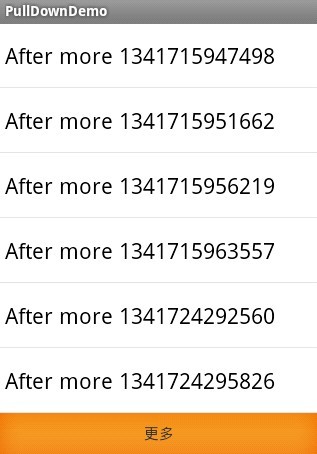
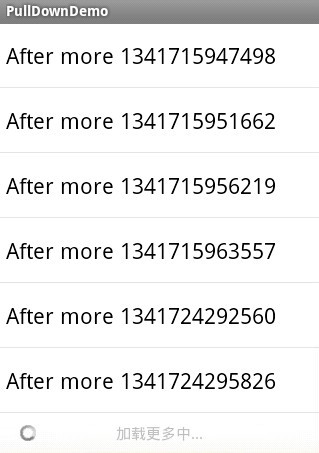
以上所述是小編給大家介紹的Android程序開發之Listview下拉刷新上拉(滑動分頁)加載更多,希望對大家有所幫助,如果大家有任何疑問請給我留言,小編會及時回復大家的。在此也非常感謝大家對本站網站的支持!
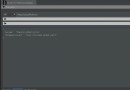 Android Studio常用插件(較常用的在前面)
Android Studio常用插件(較常用的在前面)
JsonOnlineViewer可實現直接在android studio中調試接口數據,可以選擇請求類型,自定義請求頭及請求體,json數據格式化後展示 下載完
 Android MimeType的用法和幾種類型
Android MimeType的用法和幾種類型
關於MIME TYPE描述 多用途互聯網郵件擴展(MIME,Multipurpose Internet Mail Extensions)是一個互聯網標准,它擴展了電子
 Android Volley完全解析,帶你從源碼的角度理解Volley
Android Volley完全解析,帶你從源碼的角度理解Volley
**對於Volley的工作原理,恐怕有很多朋友還不是很清楚。因此,本篇文章中我們就來一起閱讀一下Volley的源碼,將它的工作流程整體地梳理一遍。 其實,Volley的官
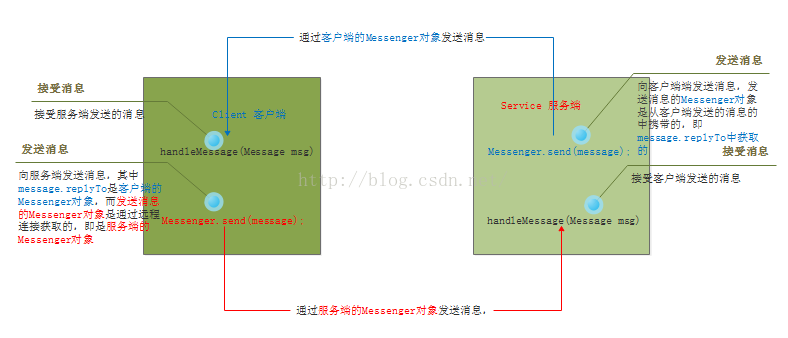 Android IPC之Messenger淺談
Android IPC之Messenger淺談
之前寫過一篇有關IPC之AIDL淺談的文章。今天再來介紹另一種IPC-Messenger。一、概述。首先看Messenger介紹, Reference to